开机黑屏无反应的解决措施(如何应对电脑开机后出现黑屏无反应情况?)
在我们使用电脑的过程中,有时会遇到开机后出现黑屏无反应的问题。这个问题可能是由于硬件故障、驱动程序问题、操作系统错误等多种因素引起的。为了帮助大家解决这一问题,本文将提供一些解决措施和技巧。

检查电源连接
确认显示器工作正常
排除外部设备故障
检查硬件连接
重启电脑
进入安全模式
更新或回滚驱动程序
检查操作系统错误
重置BIOS设置
清理内存条和内存插槽
检查硬盘状态
修复启动引导
安装操作系统补丁
格式化重装操作系统
寻求专业技术支持
1.检查电源连接:确保电脑的电源连接正常,检查电源线是否插紧,以及电源插座是否正常供电。
2.确认显示器工作正常:检查显示器是否连接正常,确认显示器的电源和信号线都正常连接,并尝试连接其他显示器来确认问题是否与显示器有关。

3.排除外部设备故障:拔掉所有外部设备,如键盘、鼠标、打印机等,然后重新启动电脑,看是否能够解决问题。
4.检查硬件连接:检查硬件设备的连接是否松动或损坏,例如内存条、显卡等,重新插拔硬件设备,确保连接良好。
5.重启电脑:有时电脑只是出现了临时故障,通过重启电脑可以解决问题。按下电源按钮长按几秒钟来强制关机,然后再次开机尝试。
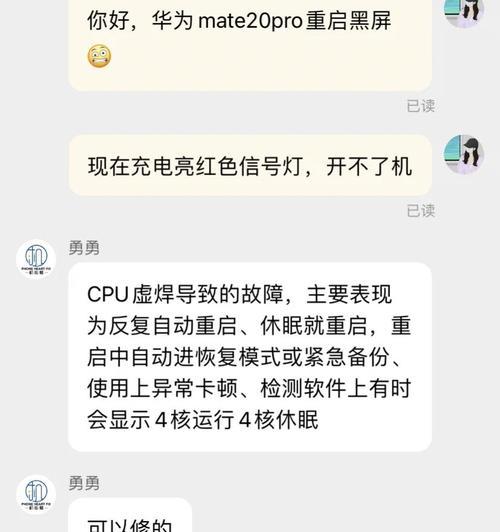
6.进入安全模式:启动电脑后按下F8键,进入安全模式,如果能够成功进入安全模式,说明问题可能是由于驱动程序或其他第三方软件引起的。
7.更新或回滚驱动程序:在安全模式下,打开设备管理器,找到可能有问题的硬件设备,右键点击选择更新驱动程序或回滚驱动程序,尝试解决问题。
8.检查操作系统错误:使用Windows系统修复工具来扫描和修复可能的操作系统错误,例如运行命令sfc/scannow来检查系统文件完整性。
9.重置BIOS设置:通过进入计算机的BIOS设置界面,将设置恢复为默认值,以解决由于错误设置导致的问题。
10.清理内存条和内存插槽:打开电脑主机,将内存条取出,并清理内存插槽和内存条金手指部分的灰尘,然后重新插入内存条。
11.检查硬盘状态:使用磁盘检查工具来扫描和修复硬盘错误,例如运行命令chkdsk/f来检查并修复硬盘错误。
12.修复启动引导:使用Windows安装盘或恢复盘启动计算机,并选择修复启动引导,以解决由于启动引导错误导致的问题。
13.安装操作系统补丁:确保操作系统已经安装了最新的补丁和更新,以修复已知的问题和漏洞。
14.格式化重装操作系统:作为最后的手段,如果以上方法都无法解决问题,可以考虑格式化硬盘并重新安装操作系统。
15.寻求专业技术支持:如果以上方法都无法解决问题,建议寻求专业的电脑技术支持,以便更深入地排查和解决问题。
开机黑屏无反应是一个常见的电脑故障,但是通过逐步排查和尝试不同的解决方法,我们通常可以解决这个问题。希望本文提供的解决措施和技巧能够帮助到遇到类似问题的读者,使他们能够顺利解决开机黑屏无反应的困扰。
标签: 黑屏无反应
相关文章

最新评论